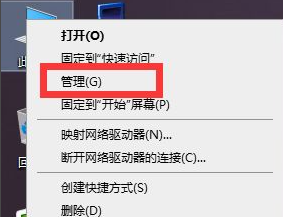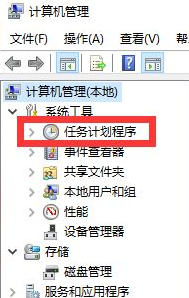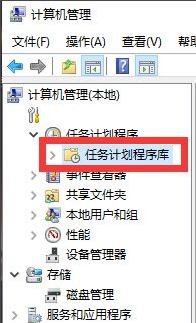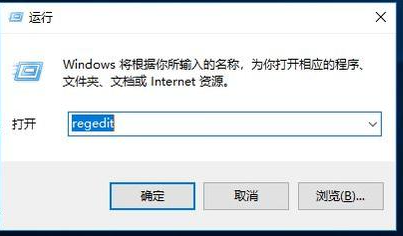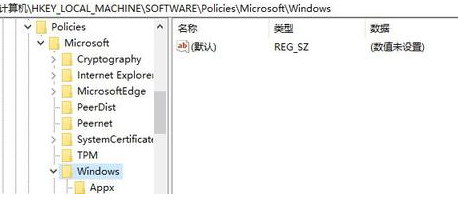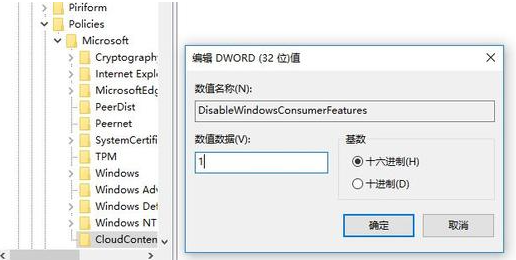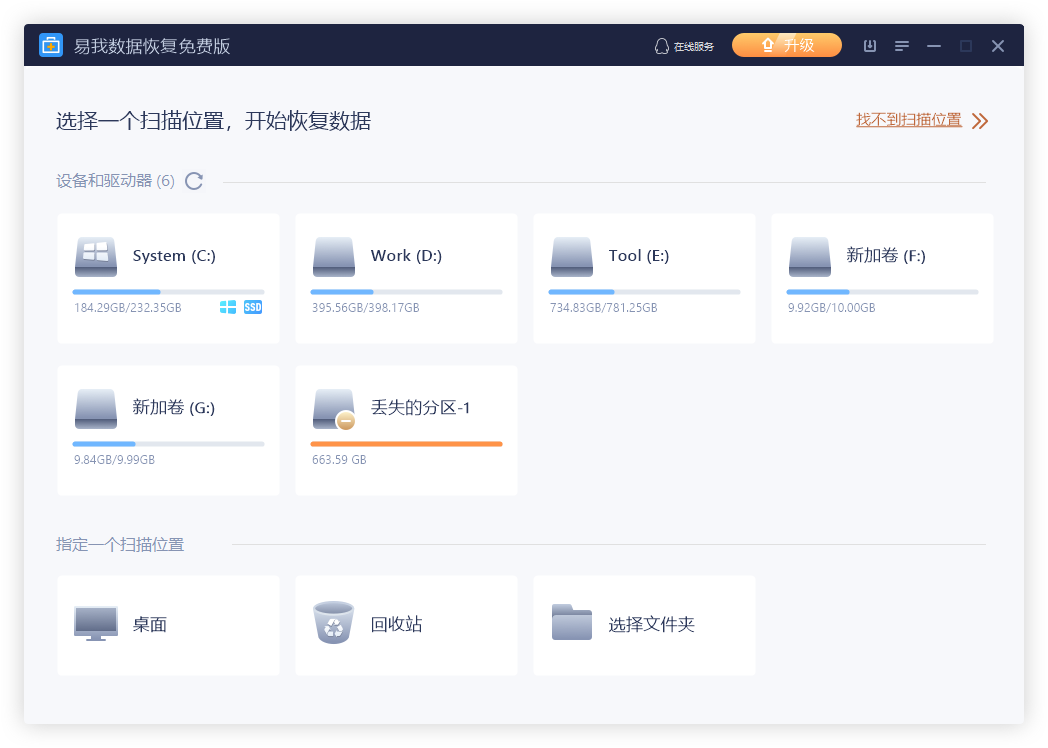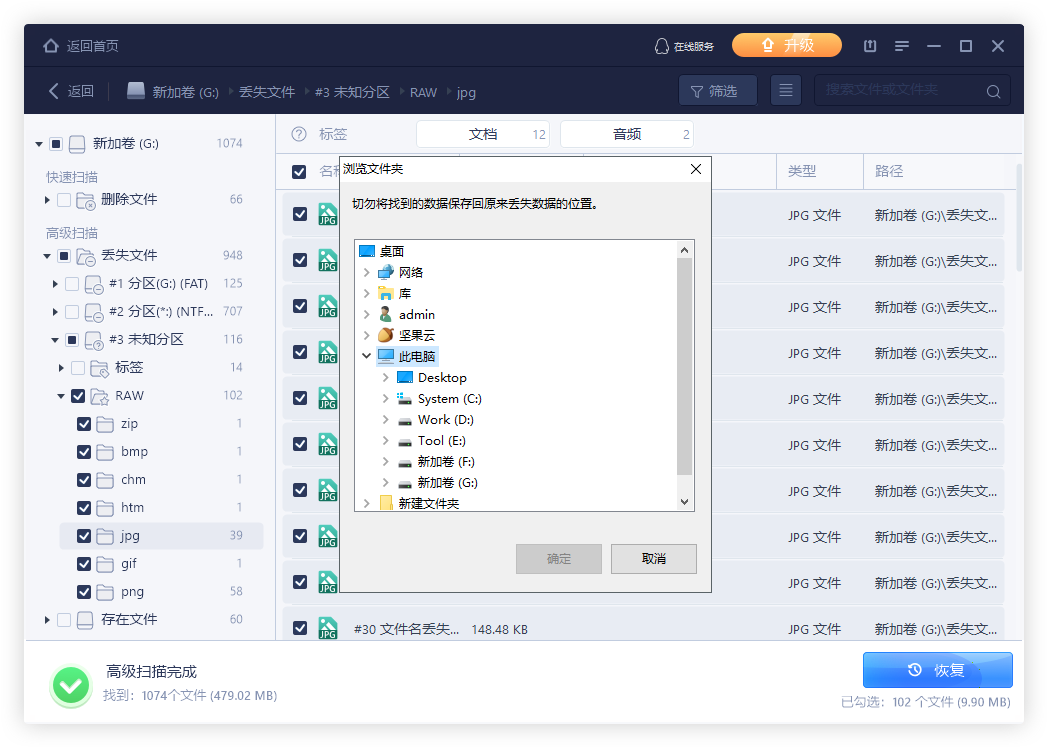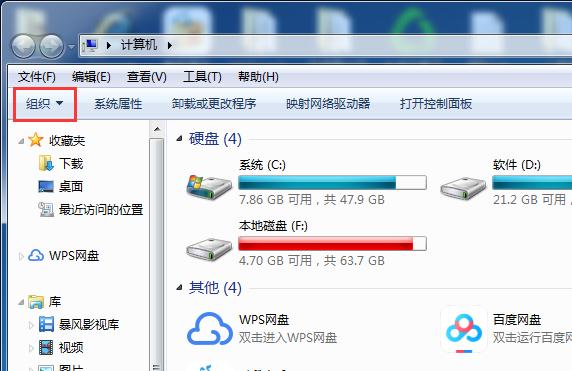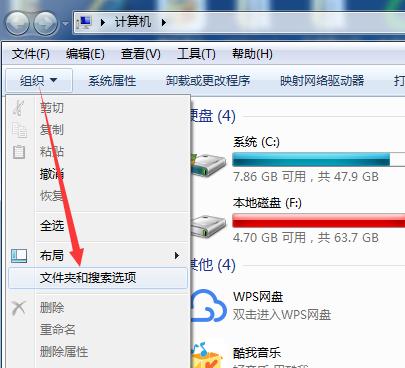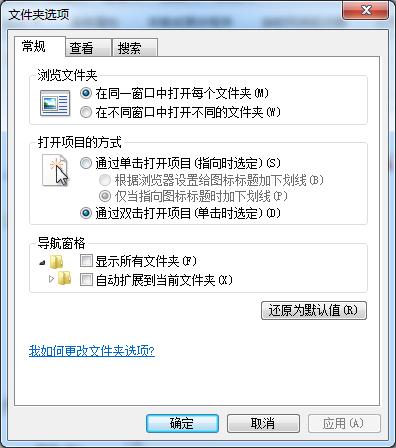笔记本电脑怎么删除隐藏的流氓软件
简单到家
 3236人浏览
3236人浏览
 2024-11-22
2024-11-22
有些电脑隐藏的流氓软件弹窗较深,很多网友想要卸载却找不到入口,不知道电脑怎么删除隐藏的流氓软件怎么办。下面小编就教下大家实用的笔记本电脑删除隐藏的流氓软件的方法。
工具/原料:
系统版本:windows10系统
品牌型号:笔记本电脑
软件版本:小白一键重装系统 v2290
方法/步骤:
方法一:卸载删除流氓软件

2、找到左侧的“任务计划程序”点击打开,选择“任务计划程序库”。
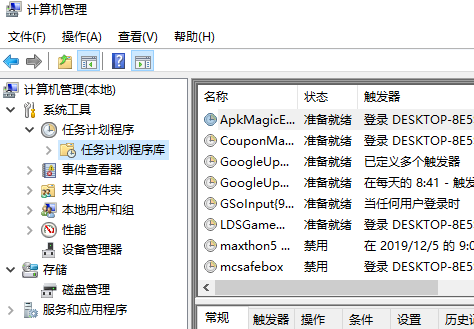
3、找到“需要删除的软件或程序”,可以再描述里查看是否是这个软件。
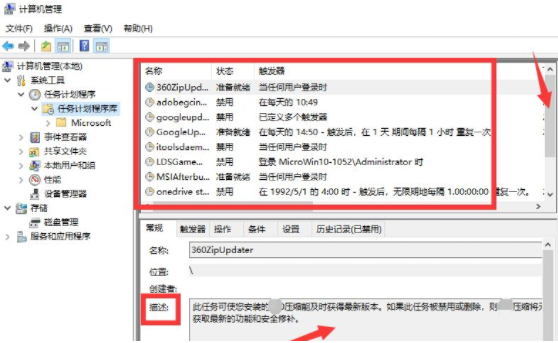
4、确定是流氓软件后,右键“删除——确定”。
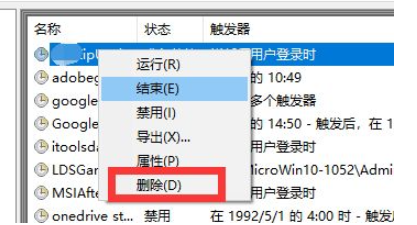
5、接着打开“此电脑——卸载或更改程序”点击打开。
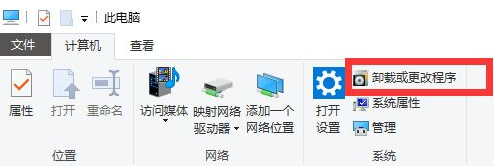
6、找到“流氓软件——卸载”即可。
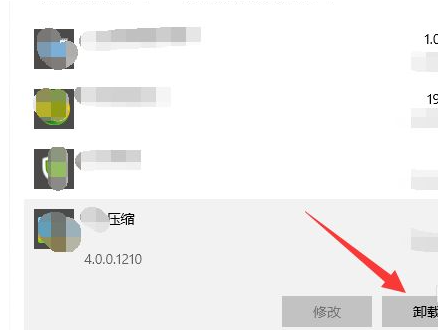
7、最后要删除残留注册表。在桌面按下快捷键win+r键打开运行菜单,输入regedit回车,打开注册表编辑器。
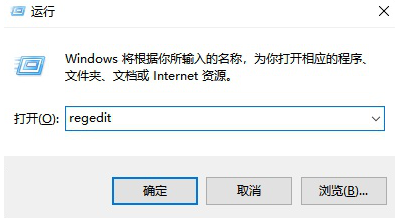
8、依次点击编辑-查找-搜索程序名。
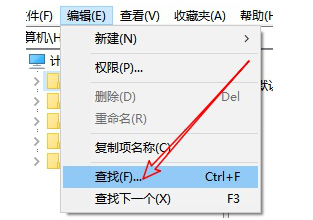
9、然后将找到的整个注册表文件夹删除即可。
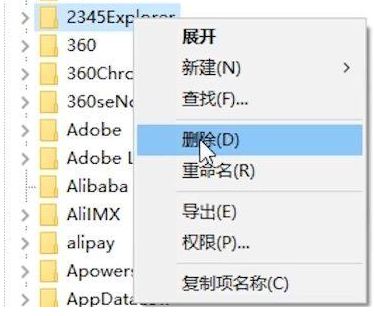
方法二:彻底重装系统解决
如果以上方法依然不能解决流氓软件的问题,我们可以借助小白一键重装系统工具制作u盘重装系统解决顽固流氓软件,期间会格式化系统盘c盘。具体的重装步骤可参照:小白u盘重装windows系统教程。
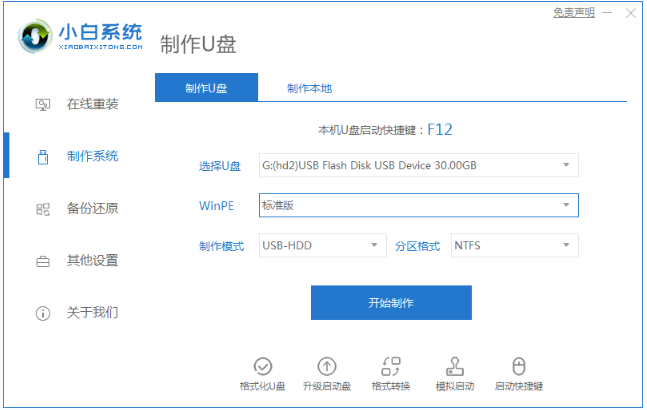
总结:
方法一:卸载删除流氓软件
打开win10此电脑管理,进入任务计划程序库;
找到“需要删除的软件或程序”,右键“删除——确定”;
打开“此电脑——卸载或更改程序”;
找到“流氓软件——卸载”;
进入注册表编辑器,找到流氓软件注册表删除即可;
方法二:彻底重装系统解决
借助小白一键重装系统工具制作u盘重装系统。
上述内容为转载或编者观点,不代表简单到家意见,不承担任何法律责任。
服务推荐
更多>
资讯推荐
更多>